Cara Memperbaiki javascript: void(0) Kesalahan di Chrome

Kesalahan <strong>javascript: void(0)</strong> saat loading situs web bisa sangat mengganggu. Temukan berbagai solusi untuk memperbaikinya di sini.
Menginstal OS adalah tugas yang rumit. Pengguna hanya melihat beberapa bilah kemajuan saat sistem mereka melewati berbagai langkah penginstalan. Mereka harus memberikan beberapa masukan misalnya, pilih bahasa, zona waktu, tata letak keyboard, nama akun pengguna dan kata sandi, dll. Di luar ini, prosesnya kurang lebih otomatis dan pengguna tidak perlu melakukan banyak hal.
Di bawah tenda, instalasi OS apa pun melewati beberapa langkah/tahapan yang berbeda. Seringkali, bilah kemajuan yang kita lihat, atau pesan yang kita terima mungkin hilang atau tetap berada di layar lebih lama.
Membuat Windows Siap Terjebak
Ketika Windows 10 diinstal, atau diperbarui, sistem harus memulai ulang beberapa kali. Pada tahap terakhir penginstalan, setelah pengguna akan boot ke desktop, Windows 10 menampilkan pesan 'Getting Windows ready'. Pesan ini tidak menunjukkan bilah kemajuan tetapi akan menunjukkan persentase dalam hal kemajuan. Kemajuannya mungkin mencapai 100% tetapi cenderung tetap di layar, rata-rata, selama lima belas hingga dua puluh menit.
Yang mengatakan, pesan ini mungkin tetap berada di layar Anda lebih lama. Alasan mengapa pesan tetap berada di layar lebih lama termasuk, tetapi tidak terbatas pada;
Jika pesan Mendapatkan Windows ready tampaknya macet, coba perbaikan berikut.
1. Sedikit kesabaran
Pesan Getting Windows Ready mungkin tetap ada di layar selama dua puluh menit pada sistem yang baik dan stabil. Jika sistem Anda agak tua, yang terbaik adalah memberi OS waktu untuk menyelesaikan instalasi.
Banyak pengguna telah melaporkan bahwa menunggu secara signifikan lebih lama misalnya, dua atau tiga jam, akhirnya menyelesaikan instalasi dan mereka dapat boot ke desktop mereka. Ini adalah salah satu alasan mengapa menginstal Windows 10 atau memperbaruinya harus selalu menjadi proyek akhir pekan.
2. Mulai ulang sistem
Terkadang layar benar-benar macet pada pesan Menyiapkan Windows. Anda dapat mematikan paksa dan mem-boot ulang sistem secara manual tetapi hanya setelah Anda menunggu cukup lama hingga pesan tersebut hilang dengan sendirinya.
Tekan dan tahan tombol daya pada PC Anda hingga mati. Tunggu beberapa menit lalu tekan tombol daya untuk mem-boot sistem lagi.
Jika Anda melihat layar Mempersiapkan Windows lagi, tunggu beberapa saat hingga selesai. Ini pada akhirnya akan membawa Anda ke desktop Anda.
3. Putuskan sambungan drive eksternal
Jika Anda telah menghubungkan drive eksternal ke sistem Anda, putuskan sambungannya. Anda harus me-restart PC (lihat bagian sebelumnya).
Jika Anda telah menyambungkan disk penginstalan atau jika itu adalah kandar penyimpanan tempat Anda mencadangkan item, hapus disk tersebut, lalu izinkan pembaruan atau penginstalan untuk melanjutkan.
4. Jalankan perbaikan startup Windows
Instalasi Windows atau pembaruan bisa salah. Ini biasanya terjadi jika proses terganggu (dalam hal instalasi bersih), atau jika media instalasi bermasalah (dalam hal instalasi atau upgrade), atau jika Anda memiliki aplikasi yang diinstal pada desktop yang diketahui menyebabkan masalah dengan pembaruan. (dalam hal pembaruan Windows).
Untuk memperbaikinya, Anda harus menjalankan perbaikan Startup Windows .
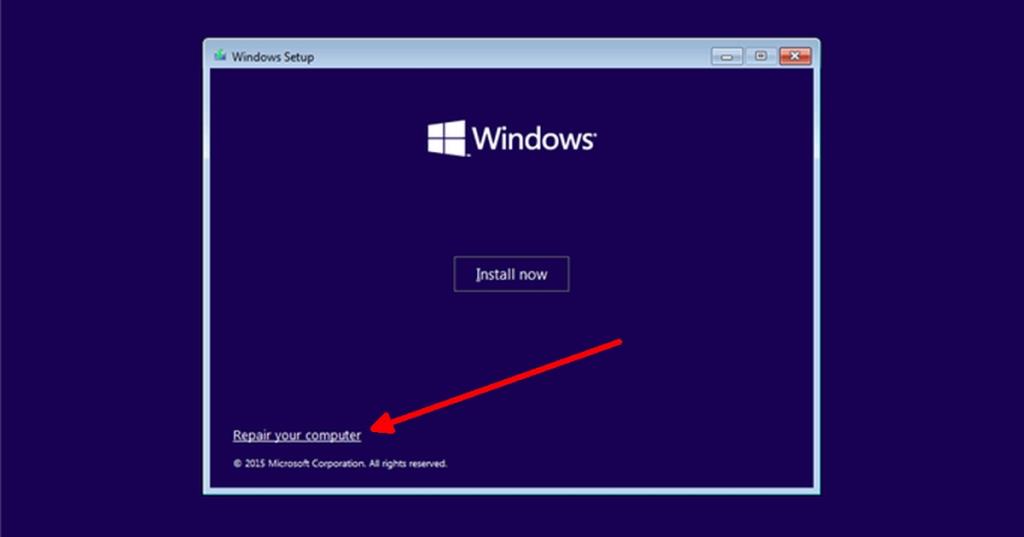
Kesimpulan
Progress bar yang kita lihat selama instalasi OS jarang akurat. Dalam banyak kasus, selama bilah kemajuan 'bergerak' itu berarti tidak ada yang salah. Layar 'Mempersiapkan Windows' cenderung tetap pada persentase tertentu untuk beberapa waktu, itulah sebabnya pengguna menganggapnya macet. Dalam kebanyakan kasus, menunggu sampai selesai seringkali merupakan solusi terbaik dan paling dapat diandalkan.
Kesalahan <strong>javascript: void(0)</strong> saat loading situs web bisa sangat mengganggu. Temukan berbagai solusi untuk memperbaikinya di sini.
Pelajari cara menghapus keheningan dari file audio menggunakan Audacity untuk meningkatkan kualitas audio Anda dengan langkah-langkah mudah.
IRQL NOT LESS OR EQUAL adalah pesan kesalahan Blue Screen of Death yang dapat terjadi pada Windows 10, 8.1, 8, dan edisi yang lebih lama. Pelajari cara memperbaikinya di sini.
Pelajari cara mengaktifkan SMB di Windows 10 untuk berbagi file dengan mudah. Langkah-langkah yang jelas dan mudah dipahami.
Panduan lengkap tentang penggunaan MSI Afterburner untuk mengoptimalkan kinerja GPU Anda. Temukan tips dan trik untuk overclocking, undervolting, dan lainnya.
Beberapa pengguna Windows 10 mengeluh komputer/Laptop mereka tidak dapat mendeteksi kartu grafis NVIDIA. Artikel ini memberikan solusi lengkap untuk mengatasi masalah ini.
Panduan lengkap untuk memperbaiki AMD Catalyst Control Center yang tidak bisa dibuka di Windows 10. Dapatkan solusi efektif dan langkah-langkah praktis.
Temukan solusi untuk masalah "Sesuatu terjadi dan PIN Anda tidak tersedia" di Windows 10. Lindungi akun Anda dengan metode masuk yang lebih aman.
Panduan lengkap untuk mengatasi masalah Windows Media Player tidak menampilkan video, hanya suara. Temukan solusi efektif dan optimasi untuk pemutar media Anda.
Pelajari cara untuk menemukan dan membuka folder AppData di Windows 10 dengan panduan mudah. Juga temukan cara untuk menampilkan folder tersembunyi dan mengelola file di dalamnya.








